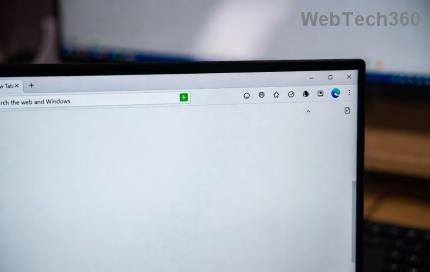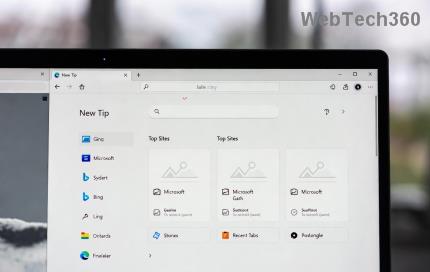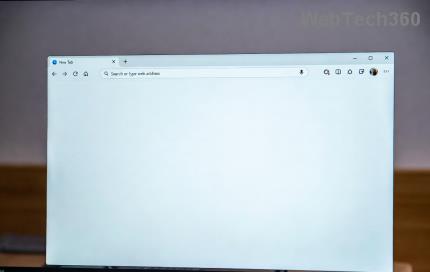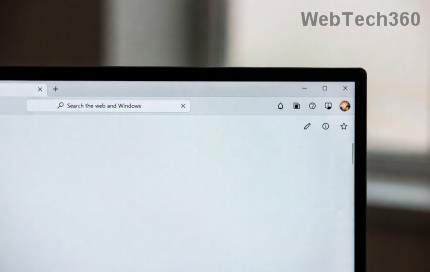Google Authenticator es una excelente aplicación que mejora su seguridad en línea al proporcionar códigos de verificación de dos pasos. Cada vez que inicie sesión en una aplicación, se le pedirá que ingrese su contraseña y un código generado por la aplicación. Esto evita que posibles intrusos accedan a su cuenta. Instagram es una de las muchas aplicaciones que le permiten usar la aplicación Google Authenticator para proteger su cuenta.

Si desea saber cómo agregar Instagram a Google Authenticator, ha venido al lugar correcto. Este artículo explicará lo que debe hacer para configurar Google Authenticator en Instagram usando su dispositivo Android o iPhone.
Agregar Instagram a Google Authenticator
Google Authenticator se basa en la autenticación de dos factores (2FA). Esta es una capa de seguridad adicional que verifica la identidad de uno. ¿Como funciona? Primero, los usuarios ingresan su nombre de usuario y contraseña para acceder a una red social o aplicación. En lugar de obtener acceso automáticamente, el usuario debe ingresar el "segundo factor". Por lo general, el factor representa combinaciones únicas de letras y números o respuestas a preguntas "secretas". Las opciones más avanzadas son patrones de huellas dactilares y escaneos de voz.
Con 2FA, uno necesita conocer ambos factores para acceder a una cuenta. Entonces, incluso si alguien descubre su contraseña, no podrá ingresar a su cuenta sin el segundo factor.
Google Authenticator es una excelente aplicación que le permite configurar 2FA para numerosas aplicaciones y programas, incluido Instagram. Es completamente gratis y fácil de usar, incluso para aquellos que no son expertos en tecnología.
Agregue Instagram a Google Authenticator en un iPhone
La aplicación Google Authenticator se puede descargar desde la App Store . Tenga en cuenta que necesita acceder a la aplicación de Instagram para agregarle Google Authenticator.
Aquí se explica cómo agregar Google Authenticator a su Instagram:
- Abra la aplicación de Instagram e inicie sesión en su cuenta si se le solicita.

- Selecciona tu foto de perfil en la esquina inferior derecha.

- Presione las tres líneas en la esquina superior derecha.

- Ir a la configuración."

- Elija "Seguridad".

- Toca "Autenticación de dos factores".

- Presione "Comenzar". Aquí verás tres opciones: Aplicación de autenticación, WhatsApp y Mensaje de texto. Elija "Aplicación de autenticación". Una vez que cambie el botón de alternar, Instagram verificará si tiene instalada la aplicación Google Authenticator. Si no, recomendarán la instalación. Tenga en cuenta que Instagram lo llevará a "Duo Mobile". En ese caso, use el botón de búsqueda para encontrar Google Authenticator.

- Una vez que haya instalado la aplicación, regrese a Instagram y siga las instrucciones en pantalla para configurar 2FA.
Agregue Instagram a Google Authenticator en un Android
Los usuarios de Android pueden mejorar la seguridad de su cuenta de Instagram con la aplicación Google Authenticator. Siga las instrucciones a continuación para configurarlo:
- Inicie la aplicación de Instagram en su teléfono e inicie sesión en su cuenta si es necesario.
- Toca tu foto de perfil en la esquina inferior derecha.

- Seleccione las tres líneas en la esquina superior derecha.

- Elija "Configuración".

- Toca "Seguridad".

- Presiona "Autenticación de dos factores".

- Toque “Comenzar. De las tres opciones, elija la primera (Aplicación de autenticación) cambiando el botón de alternar. Una vez que haga eso, Instagram verificará automáticamente si tiene una aplicación de autenticación instalada en su Android. Si no lo tiene, la aplicación recomendará "Duo Mobile". Presiona el botón de búsqueda en la esquina superior derecha para encontrar e instalar Google Authenticator .

- Después de instalar la aplicación, vuelva a Instagram y siga las instrucciones para configurar 2FA.
preguntas frecuentes
Cómo transferir códigos de Google Authenticator a un nuevo dispositivo
Si usa Google Authenticator para numerosas cuentas, puede pensar que cambiar a un nuevo dispositivo es complicado. Afortunadamente, la aplicación hace que la transferencia de códigos a un nuevo dispositivo sea fácil y rápida. Necesitarás tu antiguo dispositivo con los códigos de Google Authenticator y el nuevo para hacerlo. Aquí se explica cómo transferir los códigos:
1. Instale Google Authenticator en su nuevo teléfono. Según el sistema operativo que esté utilizando, descargue la aplicación desde Play Store o App Store .
2. Inicie la aplicación y seleccione "Comenzar".
3. Elija la opción "¿Importar cuentas existentes?" opción en la parte inferior.
4. Tome su teléfono anterior, abra la aplicación Google Authenticator y presione los tres puntos.
5. Elija "Transferir cuentas" y seleccione "Exportar cuentas".
6. Marque las cuentas que desea mover a su nuevo dispositivo y presione "Siguiente". Su antiguo teléfono ahora creará un código QR que deberá escanear con su nuevo teléfono. Si seleccionó más de una cuenta, es posible que deba escanear varios códigos QR.
7. Tome su nuevo teléfono y seleccione "Escanear código QR".
Después de escanear los códigos, recibirá una notificación de que sus cuentas se han transferido al nuevo dispositivo.
Mi código es incorrecto. ¿Qué tengo que hacer?
Obtener códigos incorrectos no es un problema poco común en Google Authenticator. Afortunadamente, resolver el problema no es complicado. Antes de continuar con los pasos, confirme que ingresó el código correcto antes de que caducara. También debe asegurarse de que la hora de su dispositivo coincida con su zona horaria. Si aún recibe una notificación de que su código es incorrecto, puede intentar sincronizar su dispositivo:
1. Inicie la aplicación Google Authenticator y presione los tres puntos.
2. Elija "Corrección de tiempo para códigos".
3. Presione "Sincronizar ahora".
Mantenga su cuenta de Instagram segura y protegida
Desafortunadamente, tener una contraseña segura no siempre garantiza que sus cuentas estén protegidas. Google Authenticator le permite agregar una capa de seguridad adicional a su cuenta de Instagram y evitar que posibles intrusos accedan a ella. Dado que actúa como un centro para todas sus cuentas en línea, puede usarlo para otras redes sociales y aplicaciones. Aunque algunos pueden encontrar el paso adicional demasiado, diríamos que siempre es mejor prevenir que curar.
Esperamos que este artículo explique cómo usar Google Authenticator para su cuenta de Instagram y que ahora disfrute de una seguridad mejorada.
¿Utiliza 2FA para proteger sus cuentas? ¿Alguna vez has tenido problemas con él? Cuéntanos en la sección de comentarios a continuación.